
Çoğu oyuncu Steam oyunlarının güncellenmesini veya indirilmesini beklemek için zaman harcamak istemiyor. İnternet bağlantınız zayıfsa kendinizi günlerce bir oyunu indirirken bulabilirsiniz. Steam indirme hızlarını nasıl artıracağınızı öğreneceğiniz bu makalede, ulaşabileceğiniz en iyi hızlarda oyunlarınızı indirebileceksiniz.
Bu ipuçları ISS’nizdeki bant genişliğini ve Steam’in sunucularıyla kendi bağlantısını optimize etmenize yardımcı olacaktır.
Bağlantınızı Kesinleştirin
Öncelikle tarayıcınızı kapatın. İnternetiniz alt uygulamalar tarafından aktif olarak kullanıyor olabilir. Bunları “Görev Yöneticisinden” bularak işlemleri sonlandırın.
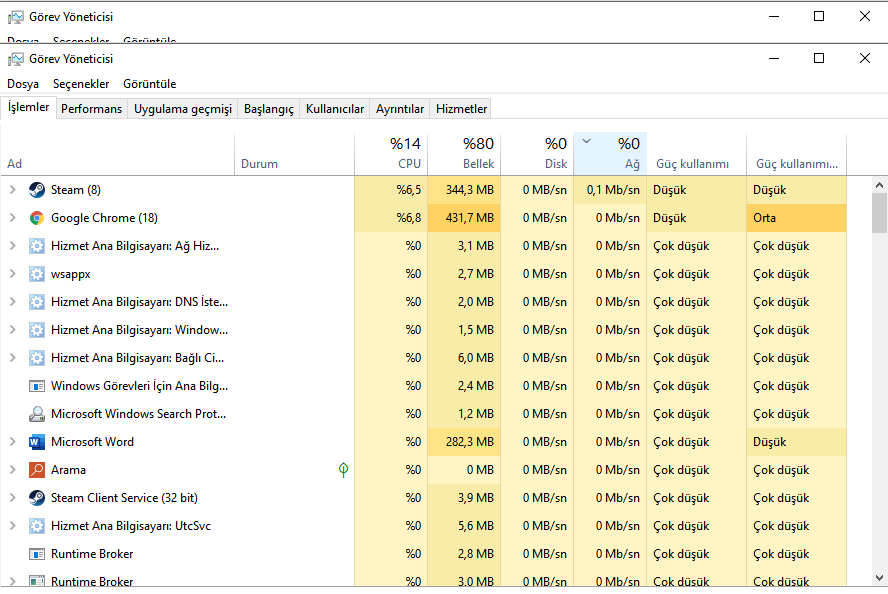
“Ağ” kategorisini tıklayın. Ağ bağlantınızı, özellikle de o anda internet tüketimine yol açan programlar görürseniz, programı sağ tıklatın ve “Görevi Sonlandır’ı” seçin. Steam indirmelerini nasıl hızlandıracağınızı öğrenmek söz konusu olduğunda, gereksiz programları sonlandırmak muhtemelen sunabileceğimiz en önemli ipucudur.
Steam’i Optimize Edin
Steam’in indirme hızlarını optimize etmek için başka bir numara da Görev Yöneticinizde yatmaktadır. İlk olarak Steam’i açın ve “Görev Yöneticinizde” yazılımı bulun. “Steam İstemcisi” girişine sağ tıklayın ve “Ayrıntılara Git’i” seçin.
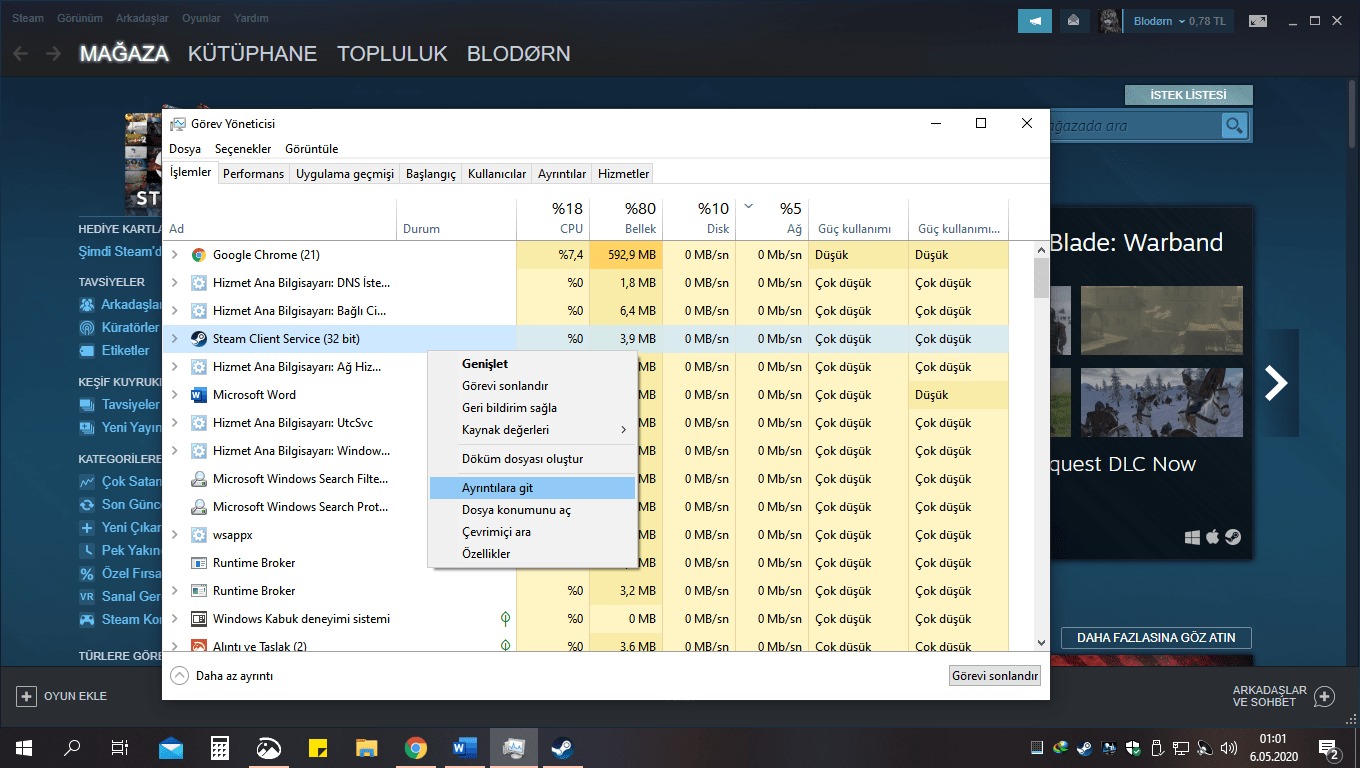
Ardından, Ayrıntı panelinizden “SteamService.exe’ye” sağ tıklayın ve “Önceliği Ayarla’yı”, ardından “Yüksek’i” seçin.
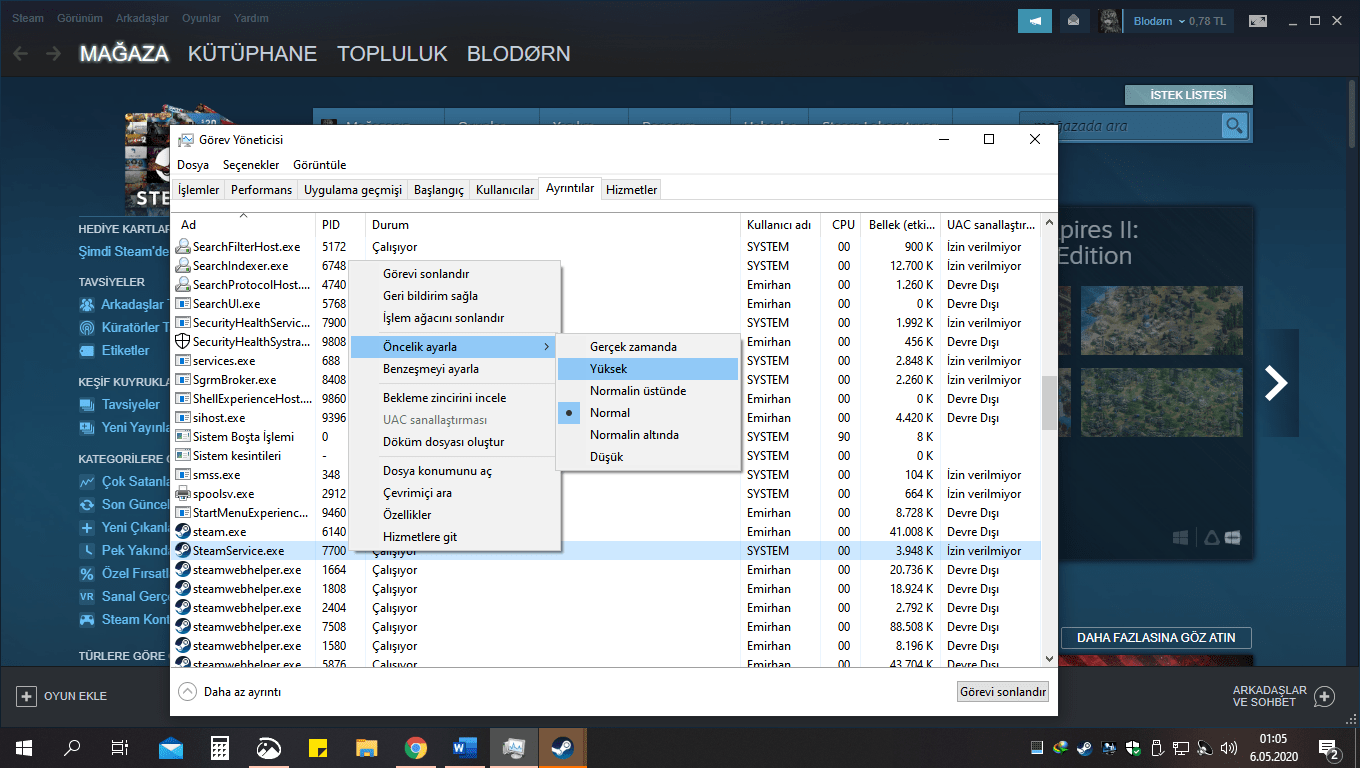
Bu, indirme hızlarını kökten değiştirmeyecek olsa da, bilgisayarınız Steam’e, diğer programlarınıza göre daha yüksek bir öncelik verecektir.
Sunucu Yakınlığı
Steam indirmeleri tek bir global konumda merkezlenmek yerine bölgeseldir. Steam, zaman zaman konumunuzu yanlış okuyabilir. İndirme bölgenizi değiştirmek için Steam’i açın ve sol üst köşedeki “Steam> Ayarlar’ı” tıklayın.
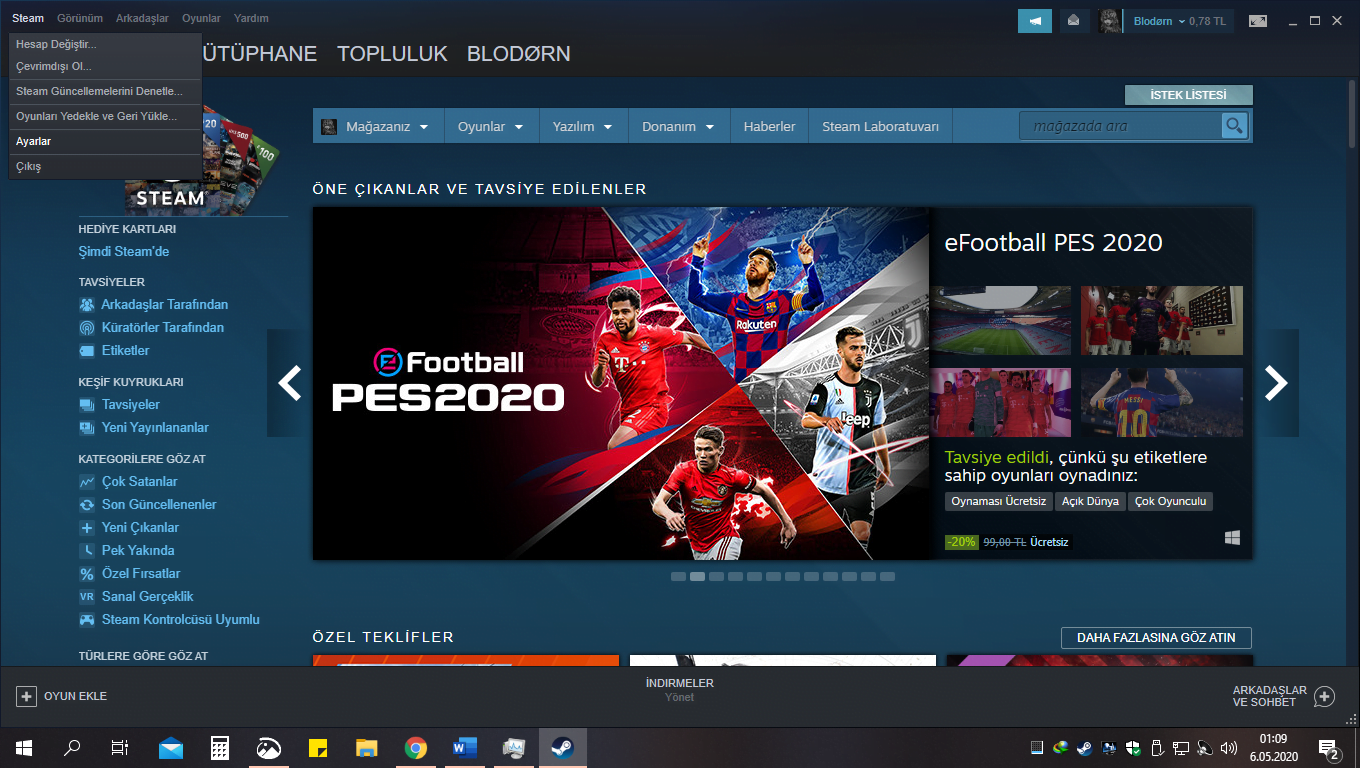
Ayarlar penceresinden “İndirmeler” kategorisine tıklayın. Ardından, “İndirme Bölgesi’nin” altındaki açılır menüyü tıklayın.
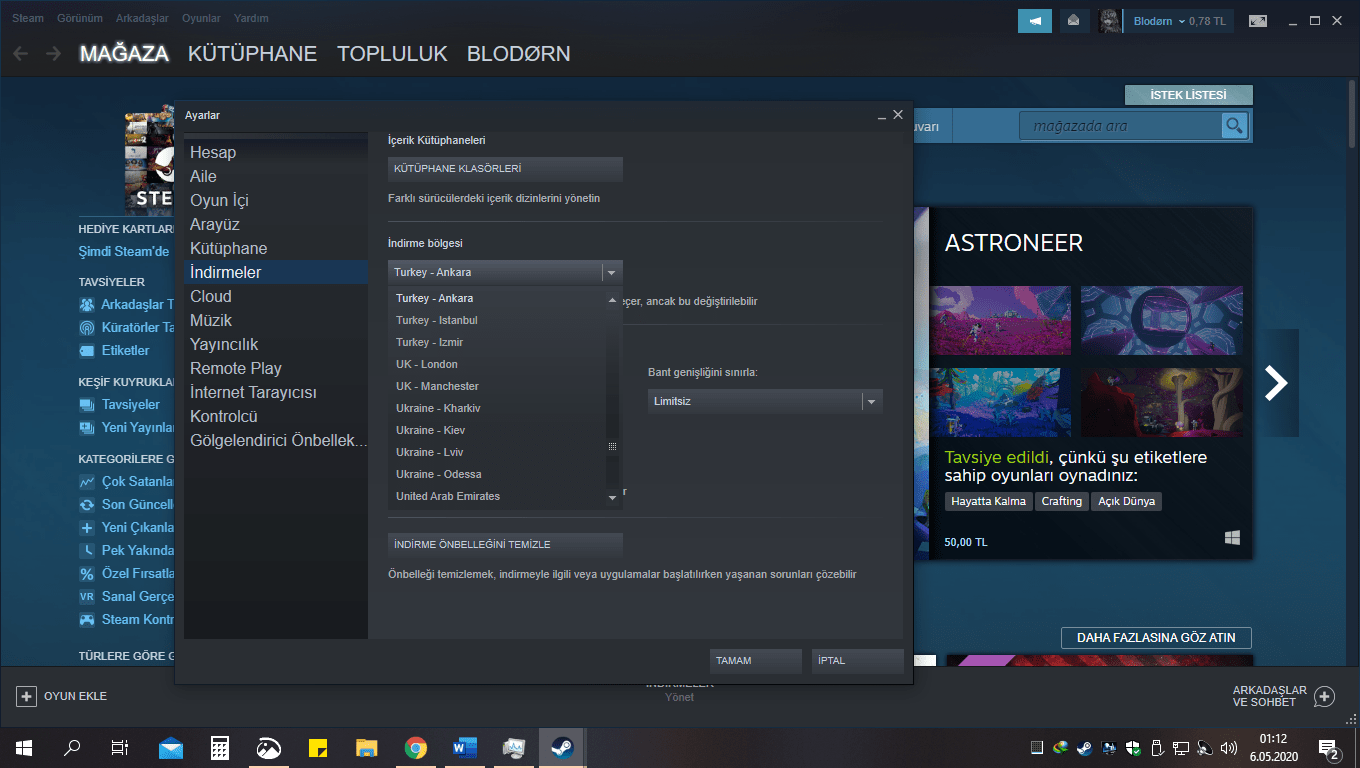
Bu seçeneği bölgenizde bulunan en yakın sunucuya ayarlayın. Ek olarak, bu penceredeki “Bant genişliğini sınırla” seçeneğini “Sınırsız” olarak ayarlayın.
Düşük indirme hızlarından daha üzücü bir şey yoktur. Bu yüzden Steam’de nasıl daha hızlı oyun indireceğinizi öğrenmenize yardımcı olmak için bu makalemizi hazırladık. Steam’de düşük indirme hızları yaşıyorsanız, gösterdiklerimizi uygulamak işinize yarayabilir.







































